华擎主板电脑怎么用U盘重装win7系统?最近有位小伙伴给电脑安装了一个华擎主板,又想要用U盘给电脑重装win7系统。但是却不知道应该如何操作,今天小编就给大家分享一篇华擎主板电脑用U盘重装win7系统步骤详解,希望可以帮助到大家。
重装须知:
重装系统前要备份好系统盘中的重要文件,以免数据丢失。
准备工作:
1.提前制作U盘启动盘:韩博士U盘启动盘制作图文教程
2.查询电脑型号的U盘启动热键
具体步骤:
1.将韩博士U盘启动盘插入电脑,直接重启/开机。出现开机界面时按下快捷键设置电脑为U盘启动,选择【1】选项回车进入。
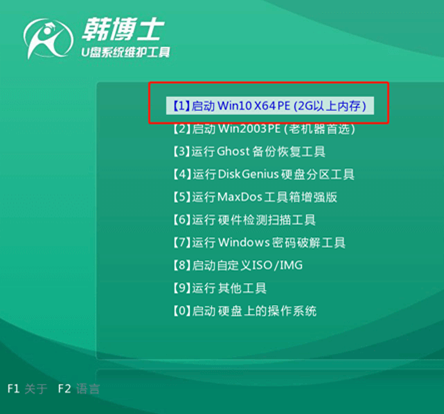
2.选择韩博士界面中的U盘中下载的win7系统文件进行“安装”。
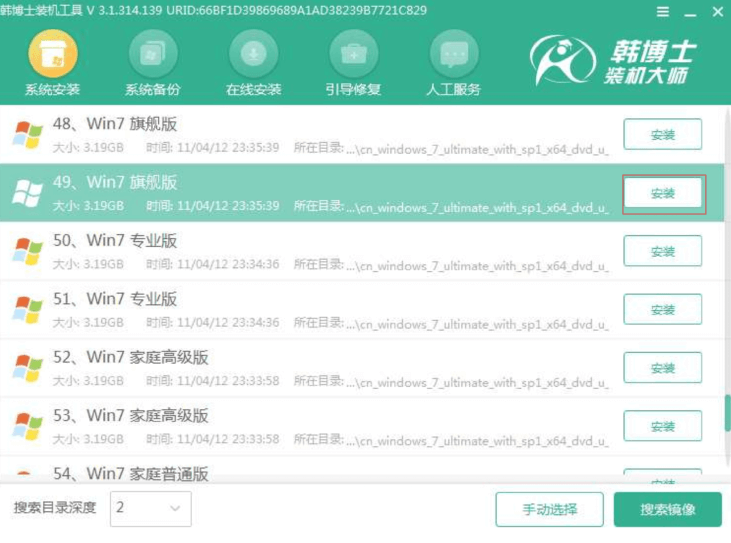
3.根据自己需要选择安装位置后“开始安装”系统,韩博士开始安装win7系统,全程无需手动操作。
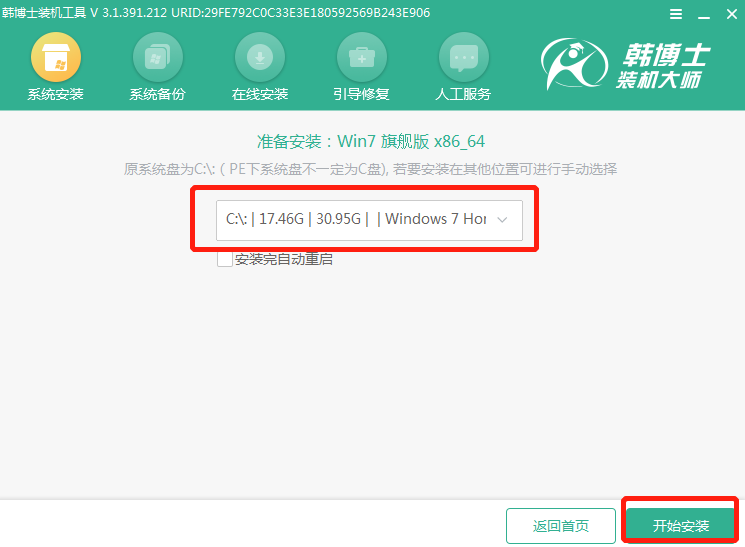
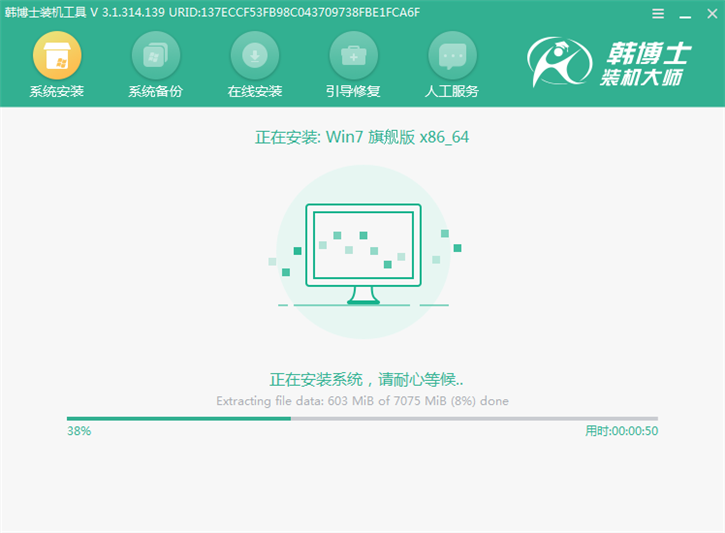
4.直接拔掉U盘“立即重启”电脑,经过多次重启部署安装,最后进入win7桌面,U盘重装结束。
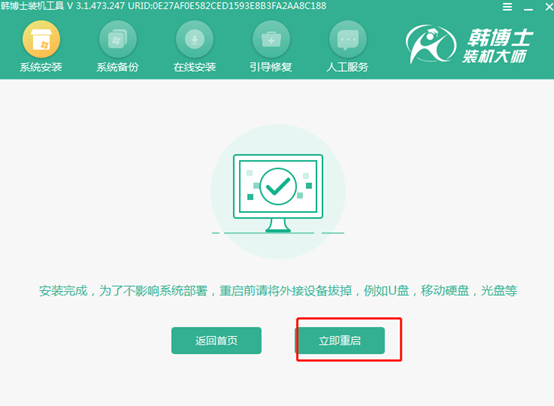
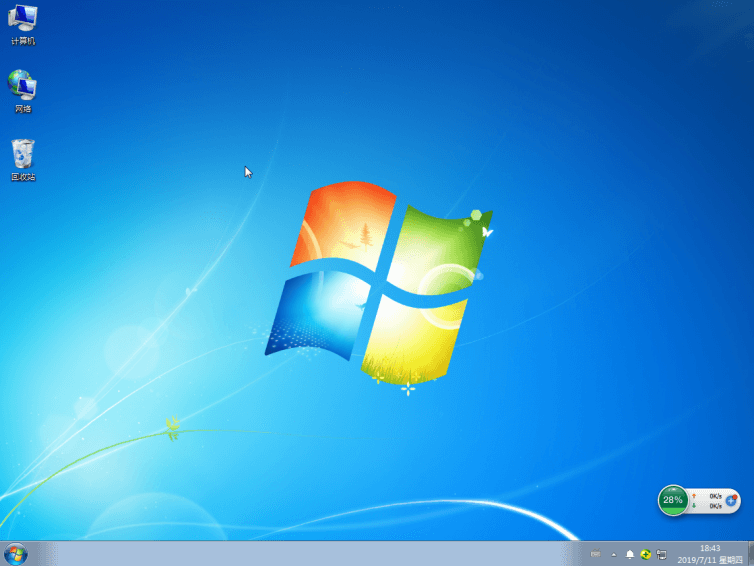
大家也知道,电脑中有系统自带的输入法,但有的用户比较喜欢自己下载输入法。那应该如何在win7系统中修改默认的输入法呢?
win7系统修改默认输入法方法:
1.打开win7电脑中的控制面板界面,随后选择“区域和语言”进入。
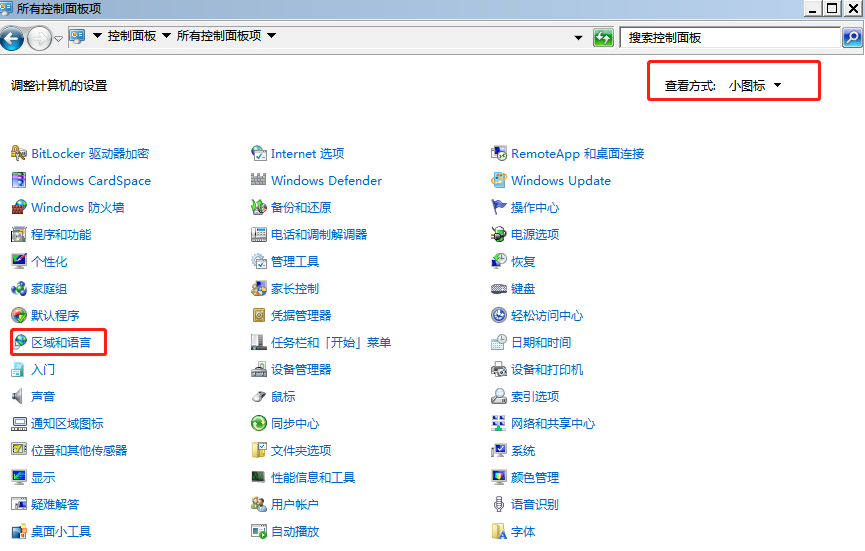
2.开始选择“键盘和语言”进行“更改键盘”。
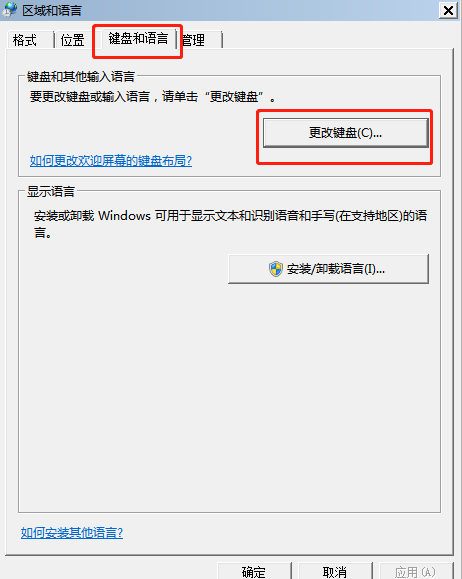
3.选择自己需要的输入法并保存设置即可。
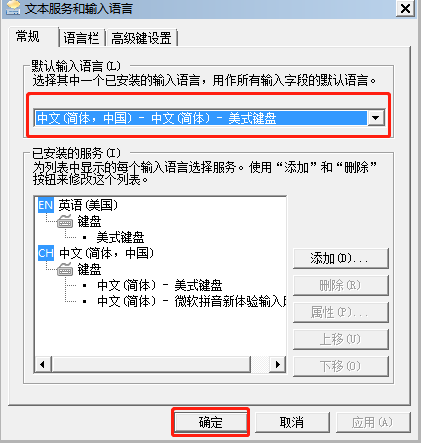
以上就是本次小编为大家带来的全部内容,假如大家也想用U盘重装win7系统的话,就可以用以上方法进行操作,希望可以帮助到大家。

